Sida loo beddelo cabbirka faylka iyo xallinta rinjiga & rinjiga 3D
Waxaad bedeli kartaa cabbirka faylka iyo xallinta adigoo isticmaalaya Rinjiga(Paint ) iyo Rinjiga 3D(Paint 3D) gudaha Windows 10 . Qoraalkan, waxaan ku tusi doonaa sida tan loo sameeyo.
Mararka qaarkood, waxaa laga yaabaa inaad u baahato inaad meesha ka saarto gadaasha sawirka(remove the background of an image) , yarayso cabbirka faylka ama xallinta sawirka si aad ugu hoggaansanto xaddidaadda arjiga onlineka. Halkii aad ka iibsan lahayd qalab lacag leh, waxaad isticmaali kartaa xulashooyinka la dhisay - Microsoft Paint iyo Rinjiga 3D(Paint 3D) . Labada qalabba waxay kaa caawin karaan inaad wax ka beddesho sawirrada.
Sida loo beddelo cabbirka faylka iyadoo la adeegsanayo MS Paint
Si aad u bedesho cabbirka faylka adoo isticmaalaya Rinjiga Microsoft(Microsoft Paint) , raac talaabooyinkan-
- Fur app-ka Rinjiga(Paint) kumbuyuutarkaaga.
- Ku fur sawirka abka Rinjiga
- Tag ikhtiyaarka Faylka .(File )
- Guji badhanka u keydi sida .(Save as )
- Dooro meel aad ku kaydiso faylka.
- Ka dooro JPEG ka Save as type .
- Guji badhanka Save .
Si aad u bilawdo, ka fur kombayutarka abka Rinjiga(open the Paint app) . Waxaad isticmaali kartaa sanduuqa raadinta Taskbar si aad u furto.(Taskbar)
Intaa ka dib, Ctrl+O oo dooro sawirka si aad ugu furto app -ka Rinjiga .(Paint)
Marka xigta, dhagsii ikhtiyaarka faylka(File) oo dooro Save as .
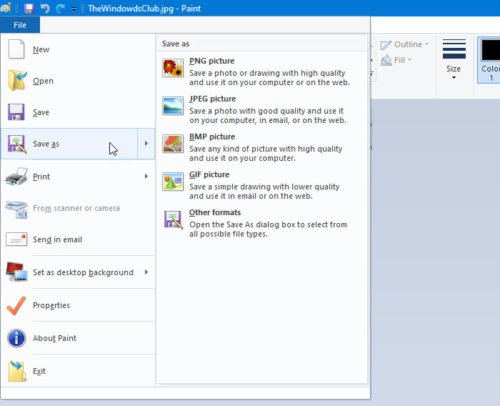
Taas ka dib, waxaad u baahan tahay inaad doorato meel aad rabto inaad ku kaydiso faylka.
Hadda, ka dooro JPEG ka Save as type drop-down menu, oo guji badhanka Save .
Hadda, hubi cabbirka faylka cusub oo barbar dhig kii hore. Intii lagu jiray tijaabada, faylka 15.1 KB wuxuu noqday 11.9 KB daqiiqado gudahood, taas oo ku dhow 21% dhimis.
Haddii aad ku furto sawirka Rinjiga(Paint) oo aad kaydiso nuqul ka mid ah faylka, cabbirku si toos ah ayaa loo dhimayaa. Si kastaba ha ahaatee, haddii aad haysato sawir ka kooban qoraal keliya, waxaa laga yaabaa inaadan helin hoos u dhac weyn.
Sida loo beddelo cabbirka faylka iyadoo la adeegsanayo Rinjiga 3D(Paint 3D)
Si aad u bedesho cabbirka faylka Rinjiga 3D(Paint 3D) , raac talaabooyinkan-
- Ka fur app-ka Rinjiga 3D ee kombayutarkaga.
- Sawirka ku fur Rinjiga 3D
- Guji badhanka Menu .
- Dooro Keyd sida(Save as) .
- U dooro Sawirka(Image) sida qaabka faylka.
- Dooro meel aad ku kaydiso faylka.
- Ka dooro 2D-JPEG ka Save as type .
- Guji badhanka Save .
Fur app -ka Rinjiga 3D(Paint 3D) addoo isticmaalaya raadinta Taskbar . Marka xigta, ku fur sawirka abkan.
Guji badhanka Menu ee ka muuqda geeska bidix ee sare oo dooro Save sida(Save as) shaashadda xigta.
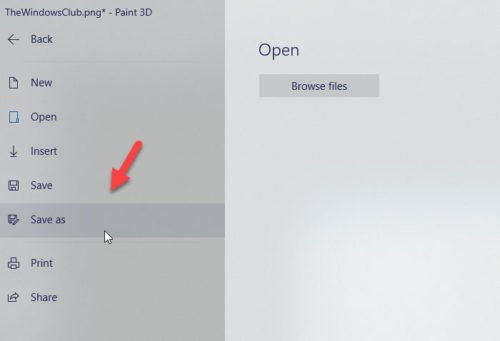
Marka xigta, dooro Sawirka(Image) qaabka faylka.
Waa inaad ka aragtaa shaashad caan ah oo aad ka dooranayso meel aad ku kaydinayso faylka, ka dooro 2D-JPEG ka Save as type , oo guji badhanka Save .
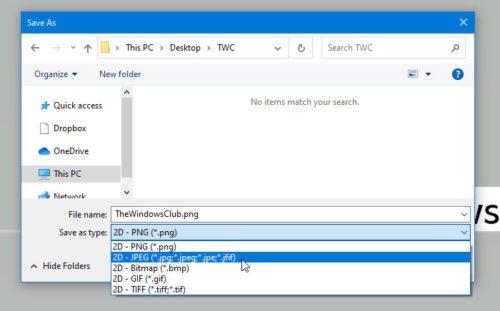
Markaa, waxaad barbar dhigi kartaa cabbirka faylka cusub iyo kii hore. Intii lagu gudajiray tijaabinta, faylka 15.1 KB wuxuu noqday 9.7 KB, taas oo ku dhow 36% dhimis.
Sida loo beddelo xallinta faylka Rinjiga
Si aad u bedesho xalinta faylka Rinjiga(Paint) , raac talaabooyinkan-
- Ku fur sawirka Rinjiga.
- Guji badhanka cabbirka(Resize) ee tabka Guriga.
- Dooro xal cusub
- Guji badhanka OK
- Riix Ctrl+S si aad u kaydiso faylka.
Aynu si faahfaahsan u dul istaagno tillaabooyinka.
Marka hore, ku fur sawirka Rinjiga(Paint) . Taas awgeed, waxaad u baahan tahay inaad furto app-ka Rinjiga(open the Paint app) , ka dibna; waxaad isticmaali kartaa Ctrl+O shortcut si aad u furto sawirka abka. Hadda, iska hubi inaad ku jirto tabka Guriga . (Home)Halkan waxa aad ka heli kartaa ikhtiyaarka la yidhaahdo Resize . Waxaad u baahan tahay inaad gujiso doorashadan.
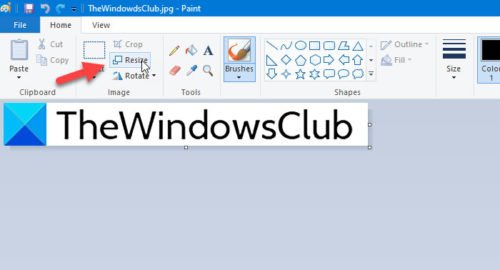
Waxaa jira laba siyaabood oo lagu bedeli karo xallinta. Waxaad ku kordhin kartaa ama hoos u dhigi kartaa cabbirka boqolkiiba ama pixel. Dooro hab oo deji xallinta sida shuruudahaaga.
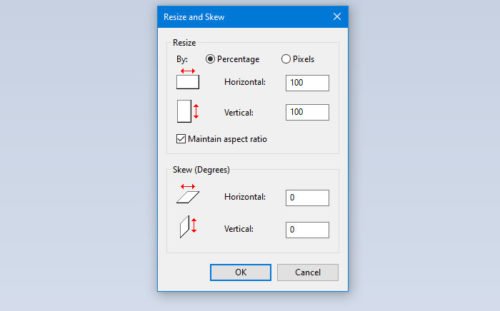
Guji badhanka OK si aad u dejiso xallinta. Hadda, waxaad isticmaali kartaa Ctrl+S si aad u kaydiso faylka. Si kastaba ha ahaatee, haddii aad rabto in aad kaydiso nuqul ka mid ah faylka, waxaad u baahan tahay inaad isticmaasho File > Save as option.
Sida loo beddelo xallinta faylka Rinjiga 3D(Paint 3D)
Si aad u bedesho xalinta faylka Rinjiga 3D(Paint 3D) , raac talaabooyinkan-
- Ku fur sawirka Rinjiga 3D
- U beddel tabka Canvas
- Deji habka beddelka xallinta.
- Dooro dherer iyo ballac cusub.
- Riix Ctrl+S si aad u kaydiso faylka.
Akhri si aad wax badan uga ogaato talaabooyinkan.
Marka hore, fur app-ka Rinjiga 3D(Paint 3D) oo ku fur sawirkaaga qalabkan. Ka dib markaad furto faylka, waxaad u baahan tahay inaad u beddesho Canvas tab.
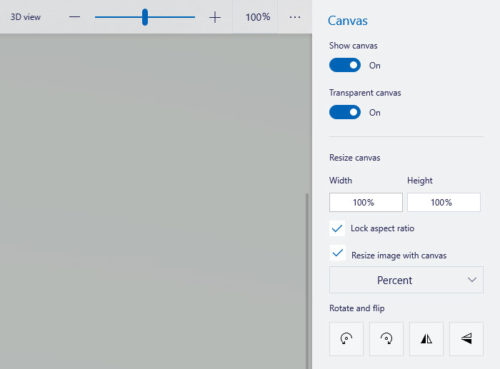
Halkan waxa aad ka heli kartaa liiska hoos-u-dhaca ah oo aad ka dooran karto haddii aad rabto inaad ku beddesho cabbirka boqolkiiba ama pixel. Dooro hab sida aad rabto oo u deji xallinta si habboon.
Hadda, taabo Ctrl+S si aad u kaydiso faylka.
Tilmaamaha gunnada(Bonus tip) : Haddii aad saxarada ku hayso sanduuqa saamiga(Lock aspect ratio) qufulka, uma baahnid inaad si gaar ah u beddesho dhererka iyo ballaca.
Waxaan rajeynayaa in casharradan fudud ay ku caawin doonaan.
Related posts
Sida loo tirtiro sawirka asalka ah ee rinji 3D gudaha Windows 10
U beddelo qaabka 2D 3D adoo isticmaalaya Rinjiga 3D Windows 10
Sida loo tafatiro sawir-qaadista Tool Snipping screenshots gudaha Rinjiga 3D
Ka saar Tafatirka Sawirada oo ku beddel Rinjiga 3D ee Menu Context
Sida OBJ loogu beddelo FBX iyadoo la adeegsanayo Rinjiga 3D gudaha Windows 10.
InfinityConverter waa App-ka beddelka Sawirka iyo Muuqaalka Degdegga ah
Si toos ah u soo deji Windows 11/10 Sawirrada ISO ugu dambeeyay Chrome ama Edge
Sida Loo Badan Yahay Isku-wareejinta Sawirrada gudaha Windows 11/10
Ku samee sawirada saaxiibtinimo ee shabakada Bzzt! Tafatiraha Sawirka ee PC Windows
Wax ka beddel, qurxin, ku dar xudduudaha, foomamka iyo calamadaha biyaha sawirada
Sida loo abuuro Sawir hufan Paint.NET gudaha Windows 11/10
Hagaaji Sawirada Discord ee aan ku shubnayn PC
Kudar raadinta Sawirada Google adoo isticmaalaya Menu Context gudaha Windows 11/10
5 Dariiqo oo Sawirada laga soo saaro PDF File
Sida Loo Sameeyo Sawirada Qoraalada ee Onlineka ah oo Lacag La'aan ah
Ka saar asalka sawirka Microsoft Word
GIMP Review: Waa bilaash, il furan, software tafatirka sawirka awood leh
6 shay oo aad ku samayn karto Rinjiga 3D gudaha Windows 10
Burburinta oo hagaaji Sawirrada iyo Sawirrada blursan adigoo isticmaalaya qalabkan
Sida Loo Helo Sawiro La Mid Ah Online Adigoo Adeegsanaya Raadinta Sawirka
